Samsung 913BM Bedienungsanleitung
Stöbern Sie online oder laden Sie Bedienungsanleitung nach Fernseher & Monitore Samsung 913BM herunter. Samsung 913BM Manual de utilizare Benutzerhandbuch
- Seite / 73
- Inhaltsverzeichnis
- LESEZEICHEN
- SyncMaster 913BM 1
- Ecrã 19 (48 cm) - 1280 X 1024 7
- Meniu Descriere 29
- Information 29
- Prezentare generală 30
- Instalare 31
- Probleme la Instalare 33
- Cerinţe de sistem 34
- Mod OSD 35
- Definiţiile Filei Culoare 36
- Definiţii Fila Imagine 36
- Image Tab Definition 37
- Definiţii Fila Opţiuni 38
- Definiţii Fila Suport 39
- 2. Preview 41
- Dezinstalare 43
- Probleme uzuale 44
- Probleme la instalare 50
- Cerinţe pentru sistem 51
- InterfaĠă 52
- Depanare 57
- Informaţii generale 63
- { Rezoluţie: 1280 x 1024 71
Inhaltsverzeichnis
Instalarea Driverului Instalarea Programului SyncMaster 913BM
Opţiune Cablu DVI Partea frontală Butonul MENU [ ] Deschide meniul OSD. De asemenea se utilizează la ieşirea din meniul OSD sau la reîntoarc
Pentru documentaţie sau lucrări ce implică mult text.3) Internet : Luminozitate medie Pentru a lucra cu un conţinut variat, ce implică atât g
Conector POWERConectaţi cablul de alimentare al monitorul dumneavoastră la conectorul de alimentare din partea din spate a monitorului.Co
Conectarea monitorului 1.Conectaţi cablul de alimentare al monitorului dumneavoastră la conectorul de alimentare din partea din spate a acestu
Instalarea Suportului Stand cu pivot / Suport mobil A.Opritor pentru suport Ataşarea suportului Acest monitor este compatibil cu un
A. Monitorul B. Placa de montare a suportului 1. Opriţi monitorul şi deconectaţi cablul de alimentare. 2. Aşezaţi monitorul răsturnat cu faţa
4. Faceţi clic pe butonul "Install" ("Instalare") din fereastra "Warning" ("Avertisment"). 5. Instalarea dr
În momentul când sistemul de operare solicită driverul de monitor, introduceţi în unitatea CD-ROM CD-ul livrat împreună cu monitorul. Procesul de inst
6. Selectaţi "Don't search ,I will.." ("Fără căutare. Aleg...")apoi faceţi clic pe "Next" ("Următorul&qu
10. Instalarea driverului de monitor este completă. Sistemul de operare Microsoft® Windows® 2000 Dacă pe ecran puteţi vedea mesajul &q
Semne de avertizare Nerespectarea instrucţiunilor notate cu acest simbol, poate duce la vătămări sau deteriorarea echipamentului.
driverelor într-o anumită amplasare") apoi faceţi clic pe butonul "Next" ("Următorul"). 8. Faceţi clic pe butonul "Have
Una din problemele recente la utilizarea unui computer este aceea că imaginile color imprimate cu ajutorul unei imprimante, culorile imaginilor scan
1.Deschide meniul OSD. De asemenea se utilizează la ieşirea din meniul OSD sau la reîntoarcerea la meniul anterior. 2.Reglează opţiunile din men
Meniu DescriereAUTO La apăsarea butonului "AUTO", fereastra de autoreglare (Auto Adjustment) va arăta ca cea din ecranul animat din centru.
MagicBright™Apoi apăsaţi din nou butonul MagicBright™ pentru a alege între modurile preconfigurate disponibile. - patru moduri diferite (Custom/Text/I
1. Picture Brightness Contrast2. Color Color Tone Color Control Gamma 3. Image Coarse Fine Sharpness H-Position V-Position4. OSD Language H-Positi
Meniu Descriere Redare/OprireColor TonePoate fi schimbată tonalitatea culorii şi se poate selecta unul din cele patru moduri Cool (Rece) Normal, Warm
Meniu Descriere Redare/OprireCoarseÎndepărtează distorsiunile, ca de exemplu dungile verticale. Reglajul brut poate mişca imaginea de pe ecran. O put
TransparencyModificaţi transparenţa fundalului meniului OSD.Display TimeDacă pentru o anumită perioadă de timp nu se efectuează modificări, meniul se
Meniu DescriereInformationArată sursa de semnal video şi modul de afişare în meniul OSD.
Nu utilizaţi ştechere deteriorate sau uzate. z Acestea reprezintă un risc de şoc electric sau incendiu. Nu scoateţi ştecherul din priză trăgân
Prezentare generală | Instalare | Mod OSD | Calibrarea Culorii | Dezinstalare | Probleme uzuale Prezentare generală Ce este Magi
Prezentare generală | Instalare | Mod OSD | Calibrarea Culorii | Dezinstalare | Probleme uzuale Instalare 1. Introduceţi CD-ul de
6. Selectaţi un folder unde doriţi să fie instalat programul MagicTune™. 7. Faceţi clic pe „Install”. 8. The "Installation Status" wi
9. Faceţi clic pe „Finish”. 10. Atunci când instalarea este terminată, pe spaţiul de lucru va apărea pictograma programului MagicTune™. Pentru a
Cerinţe de sistem Sisteme de operare z Windows™ 98 SE z Windows™ Me z Windows™ 2000 z Windows™ XP Home Edition z Windows™ XP Professional Hardwa
Prezentare generală | Instalare | Mod OSD | Calibrarea Culorii | Dezinstalare | Probleme uzuale Mod OSD Modul OSD uşurează ajustar
Definiţii Fila Imagine Permite utilizatorului să regleze setările ecranului la valorile dorite. Definiţiile Filei Culoare Reglează „căldura” fun
Image Tab Definition Reglează valorile pentru Fine , Coarse şi Position. Color Tone Color Control Calibration nmlkji nmlkj nmlkj Color Tone
Definiţii Fila Opţiuni MagicTune™ poate fi configurat cu ajutorul următoarelor opţiuni. Image Setup Position nmlkji nmlkj Image Setup (Con
Definiţii Fila Suport Afişează ID –ul Produsului şi numărul de versiune al programului; de asemenea vă permite să utilizaţi funcţia Help (Ajutor)
Nu scăpaţi monitorul în timpul mutării acestuia. z Puteţi să vă răniţi sau să deterioraţi aparatul. Plasaţi monitorul pe o suprafaţă plată, astfe
Prezentare generală | Instalare | Mod OSD | Calibrarea Culorii | Dezinstalare | Probleme uzuale Color Calibration (Calibrarea Culori
Apăsaţibutonul „Preview” din „Calibrarea culorii”.. Va fiafiºată imaginea de mai sus. 1. Apăsaţibutonul „View Calibrated” (Vizualizare calibrat) p
Prezentare generală | Instalare | Mod OSD | Calibrarea Culorii | Dezinstalare | Probleme uzuale Dezinstalare Programul MagicTune™ p
Prezentare generală | Instalare | Mod OSD | Calibrarea Culorii | Dezinstalare | Probleme uzuale Probleme uzuale Sistemul de operare
Reporniţi sistemul de fiecare dată când înlocuiţi monitorul, înainte de a utiliza din nou MagicTune™. Pot surveni erori atunci când driverul plăci
z Vizitaţi situl web MagicTune™ pentru asistenţă tehnică sau pentru FAQ (întrebări şi răspunsuri) şi actualizări de software. De verificat când Mag
Prezentare generală | Instalare | Interfaţă |Dezinstalare |Depanare Prezentare generală Ce este MagicRotation? Până acum, monitoarele permitea
Prezentare generală | Instalare | Interfaţă |Dezinstalare |Depanare Instalare 1. Introduceţi CD-ul de instalare în unitatea CD-ROM. 2. Faceţi
6. Selectaţi un director pentru instalarea programului MagicRotation. 7. Faceţi clic pe "Install" (Instalare). 8. Va fi afişată fereas
Instalarea unui suport de perete trebuie efectuată de personal calificat. z Instalarea de către personal necalificat poate duce la vătămări corporal
9. Faceţi clic pe "Finish" (Finalizare). Pentru ca MagicRotation să funcţioneze în mod corespunzător, va trebui să reporniţi calculatorul.
pentru orientările de 90, 180 şi 270 de grade, efectuaţi următoarele acţiuni: { Închideţi aplicaţia. { Selectaţi orientarea în care doriţi să vizuali
͑͑Prezentare generală | Instalare | InterfaĠă | Dezinstalare | DepanarezCând se utilizează rotirea, este posibil ca o parte din programul MagicTune˞ s
Rotate to 90 (Rotire la 90) : Ecranul va fi rotit cu 90 grade faĠă de unghiul curent.Rotate to 180 (Rotire la 180) : Ecranul va fi rotit cu 180 grade
Rotate to 270 (Rotire la 270) : Ecranul va fi rotit cu 270 grade faĠă de unghiul curent.Hot key (Tastă de acces rapid) : Tastele de acces rapid sunt d
Prezentare generală | Instalare | Interfaţă | Dezinstalare |Depanare Dezinstalare Programul MagicRotation poate fi dezinstalat doar cu ajutorul o
Prezentare generală | Instalare | Interfaţă |Dezinstalare | Depanare Depanare Înainte de a apela la asistenţa tehnică zPentru a oferi funcţiile
Înainte de a apela la un Service autorizat, puteţi încerca chiar Dumneavoastră să remediaţi problemele care apar, utilizând informaţiile din ace
Dacă modul de afişare depăşeşte SXGA sau 75Hz va apărea mesajul "Not Optimum Mode. Recommended mode 1280 x 1024 60Hz" (Modul nu este optim.
Deconectaţi cablul de alimentare din priză şi ştergeţi produsul cu o cârpă moale şi uscată. z Nu utilizaţi nici un fel de substanţe chimice, precum
meniu, frecvenţa este reglată corect?(Frecvenţa maximă per rezoluţie poate diferi de la produs la produs.) Ecranul arată numai 16 culori. Culorile ec
2. Verificaţi dacă calculatorul emite la pornire un semnal sonor mai mult de trei ori. (Dacă da, cereţi verificarea plăcii de suport a computerului la
Lipsa unuia dintre dreptunghiuri indică faptul că monitorul are o defecţiune. Acest mesaj apare şi în timpul funcţionării normale, în cazul în care
Informaţii generale GeneralidadesModelo SyncMaster 913BMPainel LCDTamanho 19,0 polegadas na diagonal (48 cm)Área de visualização 376,32 mm (H)
Consum energieMai puţin de 42W Dimensiuni (lăţime/ lungime/ adâncime)/ Greutate416,6 x 60,2 x 349,4 mm / 16,4 x 2,4 x 13,8 inch (Fără stand) 416,6 x
Ca Partener ENERGY STAR®, SAMSUNG a stabilit că acest produs se conformează normelor ENERGY STAR® pentru eficienţa energiei. Moduri presetate de
imagine de foarte multe ori pe secundă pentru a putea afişa o imagine recognoscibilă pentru ochii utilizatorului. Frecvenţa acestei repetiţii se num
Service Numărul de telefon şi adresa companiei pot fi schimbate fără avertizare prealabilă. AUSTRALIA : Samsung Electronics Australia Pty Lt
e-mail : [email protected] ESPAÑA : Samsung Electronics Comercial Iberica, S.A. Ciencies, 55-65 (Poligono Pedrosa) 08908 Hospitalet de Llob
Netherlands : 0800-2295214, http://www.samsung.nl/ PANAMA : Samsung Electronics Latinoamerica( Z.L.) S.A. Calle 50 Edificio Plaza Credicorp, Planta
datorită deteriorării cablului. Nu mişcaţi monitorul de la dreapta la stânga, trăgând de cablul de alimentare sau de cel de semnal video. zAcest luc
United Kingdom : Samsung Electronics (UK) Ltd. Samsung House, 225 Hook Rise South Surbiton, Surrey KT6 7LD Tel. : (0208) 391 0168 Fax. : (0208) 397 99
(rezoluţie verticală). Pentru o imagine mai bună 1. Pentru a vă bucura de o imagine de cea mi bună calitate, reglaţi rezoluţia şi rata de reîmprosp
INFORMAŢII DESPRE PRODUS (Fără latenţă a imaginii) Monitoarele şi televizoarele LCD pot avea o latenţă a imaginii la comutarea de la o imagine la alt
- O dată la 30 de minute modificaţi caracterele prin mişcarea acestora. Exemplu)Cea mai bună metodă de protejare a monitorului împotriva fenomenului
Vizionarea îndelungată de la o distanţă prea mică poate conduce la deteriorarea vederii. Pentru a vă menaja ochii, la fiecare oră pe care o petrece
Asiguraţi-vă că următoarele accesorii au fost livrate împreună cu monitorul. Dacă unul dintre ele lipseşte, contactaţi furnizorul. Pentru cump
Weitere Dokumente für Fernseher & Monitore Samsung 913BM




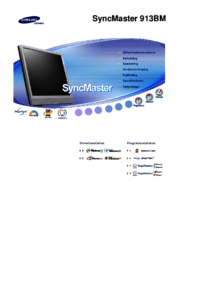

















 (189 Seiten)
(189 Seiten) (45 Seiten)
(45 Seiten) (77 Seiten)
(77 Seiten) (90 Seiten)
(90 Seiten) (55 Seiten)
(55 Seiten) (51 Seiten)
(51 Seiten) (65 Seiten)
(65 Seiten) (89 Seiten)
(89 Seiten) (91 Seiten)
(91 Seiten)







Kommentare zu diesen Handbüchern